Photoshop实例简单步骤_图文(精)
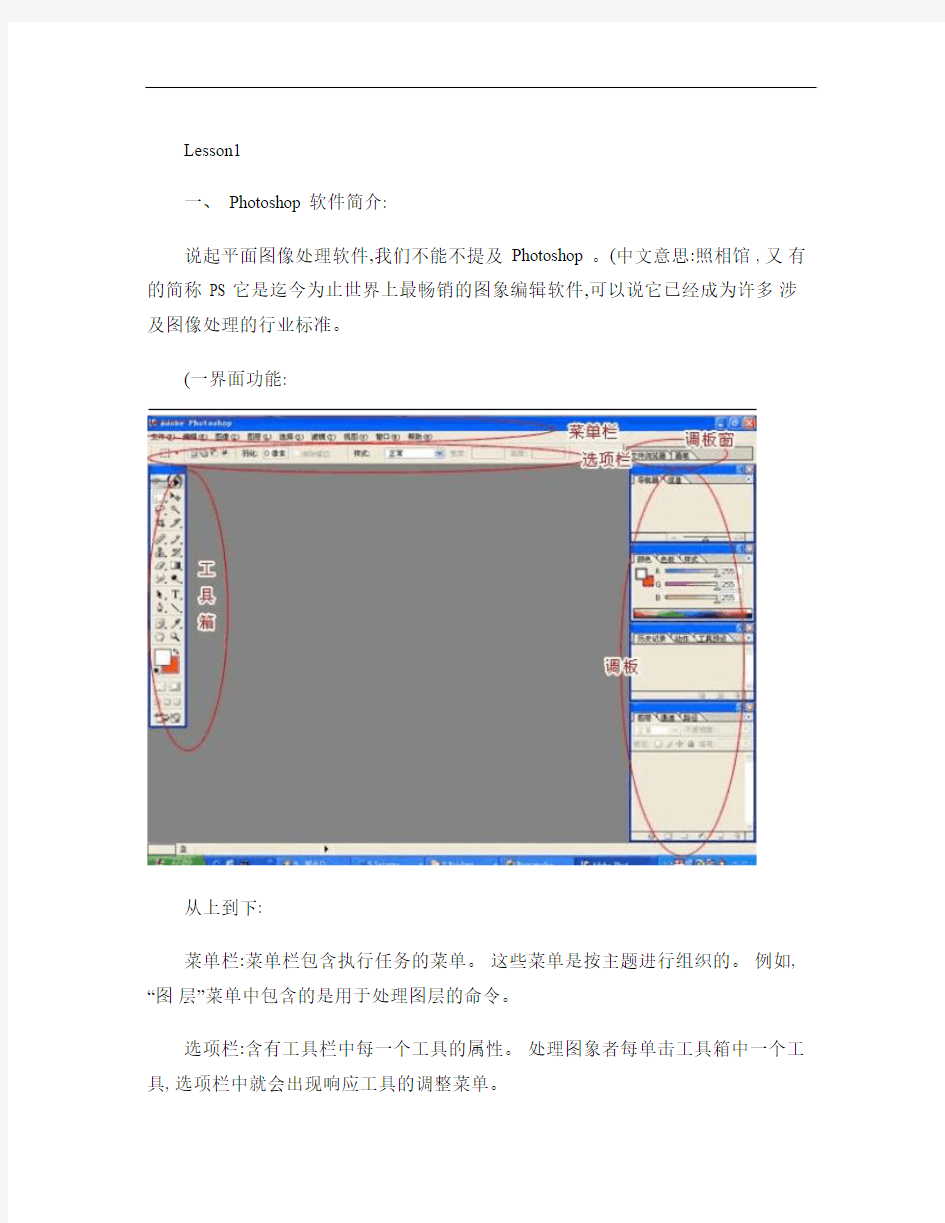
- 1、下载文档前请自行甄别文档内容的完整性,平台不提供额外的编辑、内容补充、找答案等附加服务。
- 2、"仅部分预览"的文档,不可在线预览部分如存在完整性等问题,可反馈申请退款(可完整预览的文档不适用该条件!)。
- 3、如文档侵犯您的权益,请联系客服反馈,我们会尽快为您处理(人工客服工作时间:9:00-18:30)。
Lesson1
一、 Photoshop 软件简介:
说起平面图像处理软件,我们不能不提及 Photoshop 。(中文意思:照相馆 , 又有的简称 PS 它是迄今为止世界上最畅销的图象编辑软件,可以说它已经成为许多涉及图像处理的行业标准。
(一界面功能:
从上到下:
菜单栏:菜单栏包含执行任务的菜单。这些菜单是按主题进行组织的。例如, “图层”菜单中包含的是用于处理图层的命令。
选项栏:含有工具栏中每一个工具的属性。处理图象者每单击工具箱中一个工具, 选项栏中就会出现响应工具的调整菜单。
工具箱:包含者 PHOTOSHOP 处理图象时所有需要的工具。
调版:调板可帮助您监视和修改图像。
(二各个工具具体功能简介
1、新建一张图片,可选择宽 400,高 400,分辨率 72, RGB ,白色底色。
注意:RGB :R 红色 , B兰色 , G绿色 (屏幕显示时常用
CMKY:C 青色 M品红 K黑色 Y黄色(喷绘打印时常用
2、工具面板,若右下角有三角号►的表示按住不放就可以出现类似工具
A 选择工具选框、移动、套索、魔术棒等
B 做画工具画笔、图章、擦子、填充等
C 路径工具钢笔、图形工具等
D 前景色和背景色转换、设定
3、调版
A 导航器 /信息:给出图片大小信息,红框里是可见的,可以移动得到不同区域的图片。信息版给出图片上任意点坐标和色彩信息
B 颜色:分色系可拖动调整前景色 /色板给出常用色彩, 可直接选中作为前景色 /样式板可在选种的区域中填充该样式(必须在有色的底板上,透明的不行,背景上也不行
C 图层:每做一图应该建立一个新图层(新建、删除、图层内样式,不透明度等通道:根据色彩模式的不同通道不一样。根据色彩模式来分。 RGB 下有 R 、 G 、B 等
D 历史记录:记录工作步凑,可以方便回来历史上任意一步
4、菜单
编辑:对图象的常规操作,及对选区填充、描边、变换等
图象:色彩调整、图象大小、方向的调整
图层:层的意识,和相关操作,可以在图层调板中找到
选取:取消、反选、变换等
滤镜:功能齐全,可以完成很多特效
视图:在操作时一些辅助工具,如对齐等
窗口:前面打勾的是已打开的,可以把他们打开或关闭
二、具体的各个功能的使用
Lesson1
●选择:选区可为圆,方,一行,一列 ,选择模式可以 +、 -、交叉,选区可以移动,在单一选区情况下,鼠标放在选区中就可以移动(可以看到鼠标变形。
●填充:油漆桶和渐变工具,对选区上前景色(最好新建一层来做。●层:图象由许多层组成,每层上面可以有不同的元素,这样便于对一幅图象中的各个元素分别操作。
●移动:移动一层中图象的位置。
Eg1 球 , 阴影 , 倒影 .
1、新建一画布 (400*400象素 , 注意选择” RGB 模式” (绘制的图中可以出现彩色 , 如果是” 灰度模式” 则图中只有黑白色 , 用渐变色填充 (上蓝下黑, 线形填充形
成背景
2、新建一个图层, 选出一正圆区域 (按住 shift , 用径向填充 (白灰画一球。
3、选取图层中刚才画出的小球 (按住 ctrl 鼠标点图层 , 新建一图层后在刚才的选区中用黑色填充 (前景色变黑 , 用油漆桶填充 .
4、在图层中用自由变换功能拖动图案 , 使其出现倒影效果 , 在选取的情况下
降低透明度 .
Eg2 圆环 , 羽化 , 亮度调整
1、新建一画布 (400*400象素 , 注意选择”灰度模式” (绘制的图中只有黑白色 , 如果是” RGB 模式”则图中可以出现彩色 , 使用白色背景。
2、新建一图层 , 选出一正圆形选区用灰色填充
3、在在同一图层上选取一圆 , 比刚才圆小 , 放在大圆正中 , 删去小圆中选种部分 , 显示出一环型 .
4、选中该环型图层中的圆环 , 使用选择菜单中的羽化命令 , 目的是接下来的
颜色过度平滑 .
5、向斜上方移动选取 , 露出部分圆环边缘 , 后进行反选 , 对反选区域执行图象菜单 --调整命令里面的亮度和对比度调整 , 把亮度调暗 .
6、选中该环型图层中的圆环 , 再次使用选择菜单中的羽化命令
7、同样方法在次选中圆环 , 把选区斜向下移动 , 露出部分圆环边缘 , 后进行反选 , 对反选区域执行图象菜单 --调整命令里面的亮度和对比度调整 , 把亮度调亮 .
8、通过对圆环两部分分别做的变亮和变暗处理 , 加上羽化功能是圆环出现立体感 .
Eg3 光盘 , 角度渐变
1、新建一画布 (400*400象素 ,注意选择” RGB 模式” (图中可以出现彩色 , 使用白色背景 .
2、新建一图层 , 选出一正圆形选区 , 用紫 . 绿 . 桔红三色做角度渐变 (要在其始点和重点色上改来一致 .
3、在该图层上选取一小圆区域 , 放到刚才的圆形中央 , 删除掉选区的内容 , 出现一彩色圆环 .
4、复制彩色圆环图层 , 在复制后的图层中用自由变换功能拖动图案 , 使其出现倒影效果 , 在选取的情况下降低透明度 .
Eg4 戒指 , 多色渐变,描边(课堂作业
1、新建一画布 (400*400象素 ,注意选择” RGB 模式” (图中可以出现彩色 , 使用白色背景 .
2、新建一图层,做一黑白渐变椭圆。
3、新建一图层,做一椭圆放到黑白渐变椭圆中间,用红白色渐变填充,再对该红白椭圆用编辑菜单中描边命令处理边缘,做出一宝石效果。
4、用链接方式组合两个图层。
5、新建一图层,做出一黑白渐变的圆环,并且把该图层放到宝石图层下方, 拖动宝石到圆环上,调整位置,出现戒指图案。
6、用链接方式组合除背景层外的所有图层。
